Превращение фотографии в картину маслом с помощью AKVIS OilPaint
Купить Пробная версияAKVIS OilPaint — программа для имитации масляной живописи. OilPaint позволяет создать картину маслом из фотографии. Особенностью программы является уникальный алгоритм наложения мазков, который наиболее достоверно воспроизводит технику работы кистью.
Создание картины посредством масляных красок — это сложный и длительный процесс. Мы предлагаем вам возможность стать художником и превращать фотографии в картины буквально за несколько минут!


Живопись маслом — одна из самых популярных техник: её история насчитывает уже несколько столетий. Чаще всего масляными красками пишут на льняном или хлопковом холсте. Живопись маслом отличает яркость красок, пластичность мазков, глубина и красочность цветовых переходов, а также естественность и натуральность живописного изображения.
Техника рисования маслом используется для создания произведений в самых разных стилях (импрессионизм, абстракционизм, фотореализм и др.), в жанрах натюрморт, пейзаж, портрет, историко-бытовая картина.


Приёмы масляной живописи разнообразны. В программе многообразие техник передано широким спектром пресетов, позволяющих имитировать различную манеру наложения красок. Подбирая плотность, фактуру и толщину мазков, можно не только подчеркнуть объём и добиться впечатляющих эффектов, но и изобрести свой собственный стиль рисования.


В OilPaint преобразование фотографии в картину маслом происходит на ваших глазах. Программа создает произведение искусства в технике масляной живописи. Можно усилить эффект ручной работы, добавив дополнительные художественные мазки на край рисунка и отрегулировав поверхность холста. Добавьте текст или водяной знак на изображение, оформите готовую картину в одну из рамок богатой коллекции, которая прилагается к программе.


Закладка Абстракция позволяет превратить любое изображение в уникальную абстрактную живопись, полную ярких красок и причудливых форм.


Программа предлагает ряд готовых к использованию пресетов. Пакетная обработка позволяет в автоматическом режиме создать множество изображений в стиле масляной живописи.
Дополнительные инструменты ручной доработки полученного результата позволяют нанести завершающие штрихи на готовую картину, усилить или уменьшить эффект на выбранных областях.


AKVIS OilPaint представлен в виде отдельной, самостоятельной, программы (standalone) и в виде плагина (plugin) для графических редакторов AliveColors, Adobe Photoshop, Corel PaintShop Pro и другими. Подробнее — таблица совместимости.
Возможности программы зависят от типа лицензии. Некоторые опции и инструменты доступны только для лицензий Home Deluxe и Business. Во время ознакомительного периода можно попробовать все варианты и выбрать наиболее подходящий. Для получения полной информации смотрите сравнительную таблицу версий и лицензий.
Программа доступна на русском языке.
Попробовать бесплатно
Попробуйте программу в течение бесплатного ознакомительного периода!
После установки программа будет работать 10 дней без регистрации.
Пробный период поможет вам оценить все возможности программы.
Скачайте программу:
Купить — AKVIS OilPaint 8.1
Вконтакте
akvis.com
Картина из фотографии: масло, акварель, гуашь, пастель
Купить Пробная версия
AKVIS ArtWork — идеальное решение, сочетающее в себе творческий подход и высокие технологии. Искусственный интеллект выступает в роли художника. Просто выберите нужный эффект и запустите обработку. Превращение происходит на ваших глазах, вы наблюдаете, как из фотографии рождается настоящее произведение искусства.
В программе представлены стили: Масляная живопись, Акварель, Гуашь, Комикс, Перо и чернила, Линогравюра, Пастель и Пуантилизм. Данные эффекты можно применять отдельно или в сочетании друг с другом.
Программа позволяет создать портрет маслом, натюрморт или пейзаж. Попробуйте себя в разных жанрах!
Распечатайте на цветном принтере или в профессиональном салоне изображение и поместите его в рамку, покройте лаком, получив тем самым практически настоящую картину. Сделанная своими руками открытка или плакат — прекрасный подарок. ArtWork поможет вам обзавестись уникальной аватарой: просто загрузите свою фотографию и обработайте ее, например, с помощью эффекта комикса.
Вам не нужны кисти и краски. Создавайте произведения искусства одним кликом в ArtWork!
Профессионалы-дизайнеры высоко ценят программу, так как она помогает сэкономить время и получить впечатляющие картины без особых усилий. Преподаватели живописи используют ArtWork для обучения студентов и улучшения навыков рисования. Программа помогает и в подготовке портфолио, разработке макета сайта или иллюстраций и дизайна обложки книги.
Эффекты и возможности:
Эффект Масло имитирует
Наведите курсор мыши на пример каждого эффекта, чтоб увидеть исходную фотографию.


Акварель — одна из сложнейших живописных техник. Очень сложно добиться реалистичной имитации акварельной живописи, но ArtWork успешно справляется с этой задачей. Уникальность данной техники состоит в использовании специальных акварельных красок, наносимых тончайшим слоем на мокрую бумагу. Программа позволяет получить красивые, воздушные, легкие акварельные рисунки, которые выглядят совсем как настоящие, созданные рукой художника.


С помощью стиля Гуашь можно создать картину, выполненную плотными, насыщенными красками, имитировать рисование гуашью и темперой. Основные свойства гуаши — хорошая кроющая способность и непрозрачность, благодаря чему можно закрашивать темные тона светлыми и наоборот. Эта техника нашла широкое применение в декорационной живописи, часто используется при выполнении цветных набросков, эскизов.


Эффект Комикс превращает фото в изображение в стиле комикса или мультфильма, позволяет создать оригинальный постер, иллюстрацию, сюжетную зарисовку из мира анимации. В основе лежит техника изогелии (постеризации), то есть передача изображения ограниченным количеством тонов, что широко используется в художественной фотографии и дизайне для достижения изобразительного эффекта.


Эффект Перо и чернила позволяет превратить фотографию в одноцветный рисунок, выполненный пером с помощью чернил или туши. Благодаря продвинутому алгоритму и контурной манере исполнения результат выглядит стильно и профессионально. Примените этот эффект к обычной фотографии, и она превратится в произведение искусства, добавьте эффект холста, и вы получите рисунок «под старину».


Линогравюра представляет собой оттиск на бумаге рисунка, вырезанного на линолеуме. Для линогравюры характерны выразительность, резкие контрасты черного и белого, сочный и живописный штрих, получаемый благодаря мягкости материала. Многие известные художники (А. Матисс, П. Пикассо и др.) работали в технике линогравюры. Рекомендуем использовать данный стиль при работе с изображениями архитектурных памятников и пейзажами.


Эффект Пастель, доступный для лицензий Deluxe и Business, имитирует технику рисования специальными восковыми мелками. Это особый художественный стиль, соединяющий возможности графики и живописи.


Эффект Пуантилизм, доступный для лицензий Deluxe и Business, — стиль живописи и особая техника, при которой скопление небольших цветовых точек создает иллюзию формы и составляет цельный образ. Техника занимает много времени и требует значительных навыков, но с помощью AKVIS ArtWork вы можете создавать шедевры всего одним нажатием кнопки!


Можно комбинировать эффекты на изображении, добиваясь изумительных результатов.
В каждом стиле представлены готовые к использованию пресеты AKVIS, которые облегчают работу. Пресеты можно применять в таком виде, как они есть, или же, взяв за основу готовый пресет, изменить параметры по своему вкусу. Вы можете сохранить свои любимые комбинации настроек для дальнейшего использования, поделиться ими с другими любителями живописных техник, используя функцию импорта/экспорта пресетов.
С помощью пакетной обработки файлов программа позволяет превратить видео в мультфильм или комиксы.
Искусственный интеллект позаботится о превращении вашей фотографии в картину, но что еще отличает настоящее произведение?
Конечно же, холст и подпись художника!
В программе есть возможность выбрать рельефную или ровную поверхность (холст, бумагу), на которую будет наноситься краска, что усилит эффект достоверности, а также добавить текст на готовое полотно (подпись автора, поздравительную или другую надпись).
Для некоторых эффектов доступны дополнительные инструменты постобработки для ручной доработки результата преобразования. Эти инструменты позволяют устранить неровности закраски, нанести завершающие штрихи на готовую картину.
AKVIS ArtWork представлен в виде плагина для графических редакторов (plugin) и в виде отдельной, самостоятельной, программы (standalone), не требующей наличия фоторедакторов. Плагин совместим с фоторедакторами AliveColors, Adobe Photoshop, Corel PaintShop Pro и другими. Подробнее — таблица совместимости.
Внимание! Возможности программы зависят от типа лицензии. Некоторые эффекты и инструменты доступны только для лицензий Deluxe и Business. Во время ознакомительного периода можно попробовать все варианты и выбрать наиболее подходящий.
Для получения полной информации смотрите сравнительную таблицу версий и лицензий.
Программа доступна на русском языке.
Попробовать бесплатно
Попробуйте программу в течение бесплатного ознакомительного периода!
После установки программа будет работать 10 дней без регистрации.
Пробный период поможет вам оценить все возможности программы.
Скачайте программу:
Купить — AKVIS ArtWork 11.2
Вконтакте
akvis.com
Как создать эффект картина маслом и преобразовать любое фото
Для того чтобы преобразовать фото в картину маслом нужно воспользоваться графическим редактором. Большинство пользователей сразу подумали о Photoshop. В нем есть эффект картины маслом. Который можно применить к любому изображению. Но как все знают Photoshop платный продукт. По этому стоит обратить свое внимание на бесплатные графические редакторы.
Программа для преобразования фото в картину маслом
Самый удобный и простой в использование редактор по моему мнению это Pait.Net. О нем я писал в предыдущей статье. Где скачать как установить можете почитать тут. Рассмотрим как производиться обработка фото под картину маслом с помощью программы Pait.Net.
Для начала запустим программу и откроем необходимое изображение. Я возьму для примера стандартные изображения Windows.
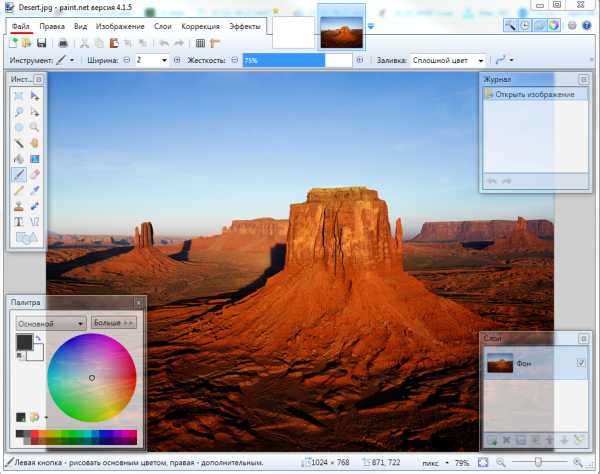
Далее переходим на вкладку Эффекты – Художественные – Картина Маслом.
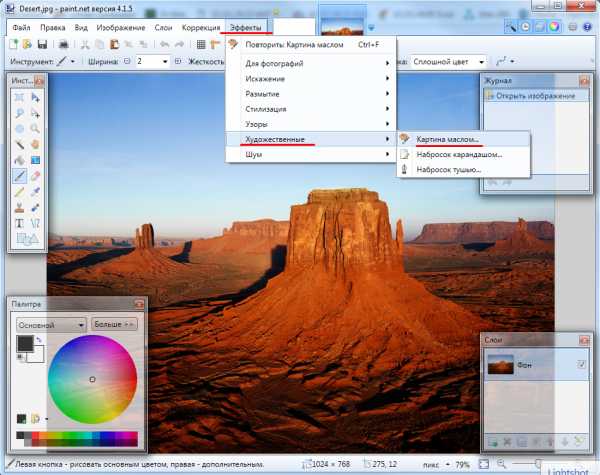
После чего произойдет преобразование фото в картину маслом и дополнительно откроется окно с настройками. В котором можно изменить Размер кисти и Грубость мазков.
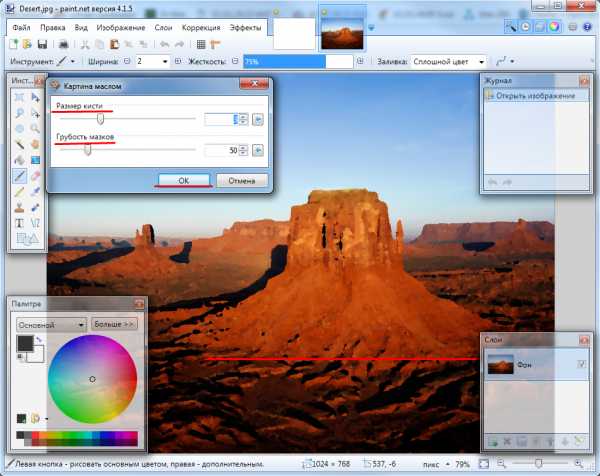
Подбираем необходимые параметры и сохраняем результат. Вот так просто сделать из фото рисунок красками.
Также есть интересный эффект это набросок карандашом.
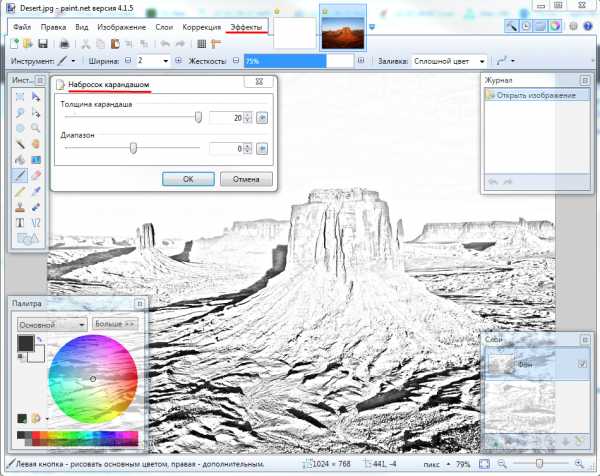
И набросок тушью.
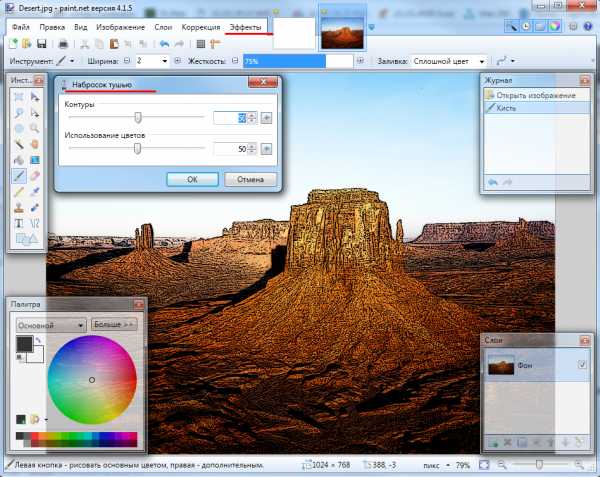
Данные два эффекта можно найти там же где и эффект картина маслом.
www.softo-mir.ru
Создаём картину маслом на холсте из фото в GIMP 2.10
На этом несложном уроке мы освоим эффект картины маслом на холсте в GIMP. Для того, чтобы создать простую имитацию масляной живописи из фотографии, нужно воспользоваться всего лишь двумя фильтрами, доступными в GIMP по умолчанию.
Пример работы:

Превращаем фото в картину маслом художественным фильтром GIMP
Для создания имитации картины, нарисованной масляными красками, мы будем использовать портретное фото девочки в солнечных очках. Размер оригинального изображения – 3872×2592 пикселей.

Обратите внимание. Перед работой над этим уроком, мы предварительно обработали фото стандартными инструментами GIMP – улучшили цветовую насыщенность и повысили резкость на изображении.
Шаг 1
Выберите в меню Фильтры – Имитация – Масляная краска.
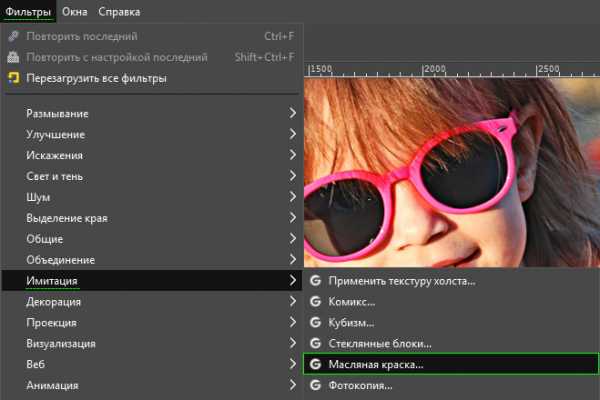
Шаг 2
В диалоговом окне фильтра регулируйте настройки параметров по своему вкусу, наблюдая за применением эффекта масляной живописи «на лету». Учтите, чем больше размер обрабатываемого файла, тем дольше обновляется применение эффекта на изображении.

Значения параметров фильтра Масляная краска
Радиус маски устанавливает размер кисти, используемой для создания эффекта живописи маслом. Чем больше значение переменной, тем меньше деталей останется на изображении. Образно говоря, чем больше число, тем крупнее кисть в ваших руках. Меньшее число параметра позволяет сохранить мелкие детали и чёткие границы важных элементов картины. Если вы обрабатываете портрет с открытым лицом модели, следите за тем, чтобы сохранить максимальную детализацию глаз и черт лица.
Экспонента устанавливает плотность мазков кисти. Другими словами, чем выше число экспоненты, тем контрастнее изображение.
Number of intensities влияет на количество цветов в изображении. Чем выше число переменной, тем большее количество цветовых оттенков сохранится на изображении.
Сохранять интенсивность (чекбокс) – влияет на яркость свечения пикселей.
Шаг 3
Достигнув результата, максимально приближенному к художественной картине, нарисованной масляными красками, нажмите ОК.

Итак, основа готова. И, возможно, такая картина маслом вас вполне удовлетворит. Однако, мы предлагаем вам доработать получившуюся имитацию масляной живописи, добавив на неё текстуру холста.
Добавляем картине маслом текстуру холста для реалистичности
Чтобы добиться большей схожести с настоящей картиной, нанесём её, образно говоря, на холщовое полотно. Для этого воспользуемся ещё одним художественным фильтром GIMP.
Шаг 1
Создайте копию слоя, нажав на пиктограмму сдвоенных слайдов внизу диалогового окна Слои.
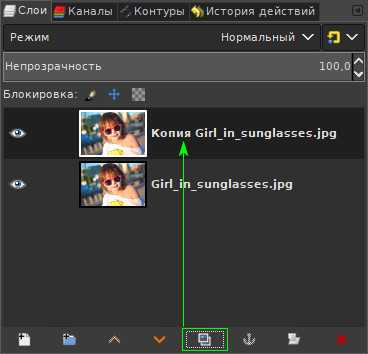
Шаг 2
Выберите в меню Фильтры – Имитация – Применить текстуру холста.
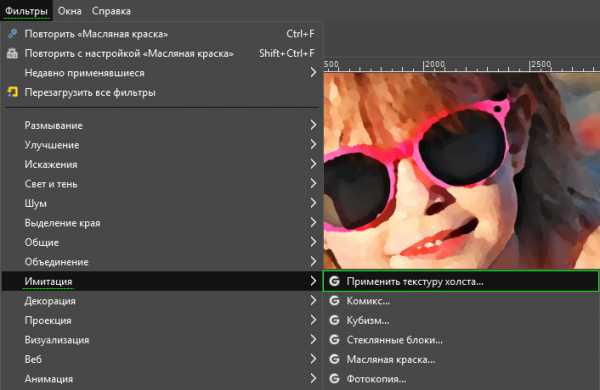
Шаг 3
В настройках фильтра измените значение переменной Глубина, влияющей на рельефность эффекта холста. И, по желанию, можете поиграться параметром Направление, имитирующем направление света на холст.
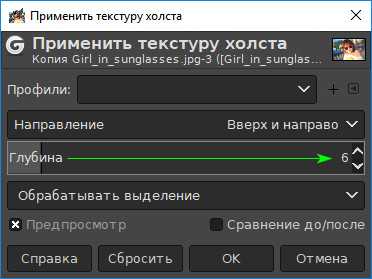
Достигнув желаемого результата, нажмите ОК.

Шаг 4
Теперь, измените режим слоя с текстурой холста на режим Перекрытие. По необходимости, уменьшите непрозрачность слоя, сохранив при этом достаточную видимость текстуры.

Шаг 5
И наконец, выберите в меню Изображение – Свести изображение. Оцените готовый результат.
Портрет маслом на холсте:

На этом урок по созданию картины маслом в GIMP закончен. Теперь, будет уместно добавить красивую рамку к вашей работе.
Понравилось? Поделитесь с друзьями!
uroki-gimp.ru
Обзор художественных плагинов Akvis — Fototips.ru

Мы рассмотрим три самых интересных плагина: Sketch, OilPaint и Charcoal.
Сейчас существует множество плагинов Photoshop для добавления к изображению различных художественных эффектов, но всегда мечтаешь превратить свои фотографии в настоящий предмет искусства. Именно поэтому мне хочется поделиться впечатлением от работы с программами, с помощью которых можно сделать из фотоснимка рисунок или даже картину.
AKVIS Sketch превращает фото в карандашный рисунок, AKVIS OilPaint преображает изображение в стиле масляной живописи и AKVIS Charcoal создаёт из фотографии рисунок углем и мелом.
Вот пример обработки одной и той же фотографии: исходное изображение плюс три варианта обработки представленными программами.

Описание программ AKVIS и удобство их использования
В первую очередь, когда узнаёшь о назначении перечисленных выше программ, на ум приходит мысль, что всё это уже было воплощено в стандартных художественных фильтрах Photoshop, но при ближайшем рассмотрении понимаешь, что возможности программ AKVIS намного шире.
В подобных плагинах и приложениях меня прежде всего интересует, насколько качественно выполнена имитация художественного эффекта.
Сравните два варианта одного снимка. Первый сделан в Photoshop с наложением фильтра «Цветные карандаши», второй — результат работы в программе AKVIS Sketch.
 Исходное изображение
Исходное изображение Photoshop, встроенный фильтр «Цветные карандаши»
Photoshop, встроенный фильтр «Цветные карандаши»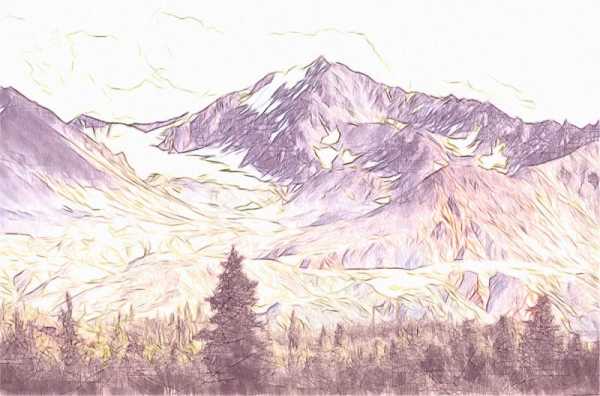 Цветной рисунок AKVIS Sketch
Цветной рисунок AKVIS SketchПоследнее изображение больше, чем полученное в Photoshop, похоже на рукотворный рисунок, а ведь именно этого мы и добиваемся, когда используем фильтр «Карандаши», правда?
В AKVIS Sketch больше десятка параметров нанесения штрихов. Умножьте это на два самостоятельных режима рисования — «Классический» и «Художественный», добавьте возможность раскрашивать изображение и менять цвет и фактуру фона. Осознайте, что у вас огромные возможности для создания картины и, наконец, почувствуйте себя художником. В программах OilPaint и Charcoal параметров чуть меньше, но тоже есть пространство для самовыражения. Конечно, при всём многообразии перспектив в работе с этими приложениями не всё так радужно, и вам наверняка придётся испытать муки творчества, но об этом позже.
Программы AKVIS между собой похожи, и если вы освоили одну из них, то не составит труда разобраться в другой. Рассмотрим всё на примере AKVIS Sketch, так как эта программа немного сложнее своих собратьев. Интерфейс достаточно простой. Слева панель с несколькими инструментами, в центре рабочее поле, которое включает две вкладки — «До» и «После». В первом окне — «До» — показывается загруженное изображение с фрагментом, преобразованным в рисунок, чтобы можно было отслеживать изменения.

Второе окно — «После» — генерирует изображение с учётом всех ваших настроек.

Наличие двух окон сначала кажется неудобным, но потом понимаешь необходимость такого решения, так как преобразование фотографии идёт поэтапно и занимает определённое время. Мгновенного превращения ждать не приходится, да и уже после создания рисунка очень хочется сравнить исходник и полученный результат, что оправдывает разнесение рабочего окна на вкладки «До» и «После». Хотя, конечно, в первом окне очень не хватает хотя бы уменьшенного превью без детализации, чтобы глаз мог сразу охватить изменение картинки целиком ещё при выборе настроек.
Обо всех вкладках и инструментах интерфейса рассказывать долго, да и не нужно. Во-первых, программа по умолчанию показывает в нижнем правом углу текстовые подсказки об элементах интерфейса и о каждом инструменте, стоит только навести на любой из них курсор. Во-вторых, на сайте разработчиков размещены очень подробные учебники по использованию каждой программы. Вдобавок там же приведены примеры применения представляемых эффектов.
По умолчанию интерфейс представлен на английском языке, но вы легко можете переключить его на русский в настройках программы.
Кроме самостоятельных программ, существуют и одноимённые плагины для Photoshop. Плагины умеют практически то же, что и программы. Существенное отличие плагина от самостоятельных приложений — возможность пакетной обработки изображений. Это удобно, например, если у вас есть группа фотографий, которые сняты примерно в одинаковых условиях.
Применив нужный эффект к одному изображению и сохранив совокупность настроек в виде пресета, можно перебросить его на все остальные. Возможна противоположная ситуация: у вас в наличии совершенно разные по стилю и по условиям съёмки фотографии, которые нужно унифицировать и сделать так, чтобы они сочетались между собой.
Изображения отредактированы с помощью одного и того же пресета в программе OilPaint.
 Оригинал
Оригинал AKVIS OilPaint
AKVIS OilPaintПрактика обработки
Итак, приступим к обработке. Конечно же, программы AKVIS — это не полноценная замена редактора фотографий типа Photoshop, а возможность преобразить уже готовые для восприятия фотоснимки, поэтому не стоит пытаться прикрыть художественными штрихами и мазками неудачные кадры (хотя в некоторых случаях это может помочь). Требования ко всем фотографиям, обрабатываемым в программах AKVIS, — достаточный контраст между деталями изображения.
Итак, мы открыли программу AKVIS Sketch. Сначала хочется создать как можно больше шедевров, преобразуя различные имеющиеся под рукой кадры в рисунки, но останавливаешься уже на первом фото, долго комбинируя различные значения параметров штриха вроде его наклона и длины или интенсивности штриховки. Становится понятно, что вариантов множество, а какой лучше, сразу определиться сложно.
Для тех, у кого нет времени разбираться со всеми тонкостями настроек, или если вам нужен какой-то вариант обработки, от которого можно будет отталкиваться в своих экспериментах, разработчики предлагают готовые пресеты. Они находятся в правом нижнем углу окна программы. Также с помощью пресетов есть возможность сохранять свои комбинации настроек инструментов, что может очень облегчить работу в дальнейшем, если вы уже определились с тем, какой стиль обработки вам нравится и подходит для вашей работы больше.
Итак, рассмотрим возможности каждой программы.
AKVIS Sketch
Карандашный рисунок — это большое поле деятельности, так как настройки позволяют менять стиль рисования (можно выбрать «Классический» или «Художественный»), степень детализации, количество и длину штрихов, глубину проработки объёма. Особенно хорошо смотрятся в классическом карандаше снимки зданий, городских пейзажей, предметов со множеством прямых линий.
Пример создания чёрно-белого рисунка и цветной стилизации из фотографии:
 Оригинал
Оригинал Чёрно-белый рисунок AKVIS Sketch, классический режим рисования
Чёрно-белый рисунок AKVIS Sketch, классический режим рисования Цветной рисунок AKVIS Sketch, классический режим рисования
Цветной рисунок AKVIS Sketch, классический режим рисованияПортреты, выполненные в классическом стиле, выглядят грубовато, но возможность изменения настроек настолько широка, что этот эффект можно попробовать смягчить, изменив настройки штриховки или стирая ластиком лишние штрихи и линии, там же, в программе.
 Оригинал
Оригинал Рисунок, стиль «Классический»
Рисунок, стиль «Классический»Для изображения людей, животных, цветов и различных предметов со сложными обтекаемыми формами лучше подходит художественный стиль рисования, который позволяет передать объём и плавность линий.
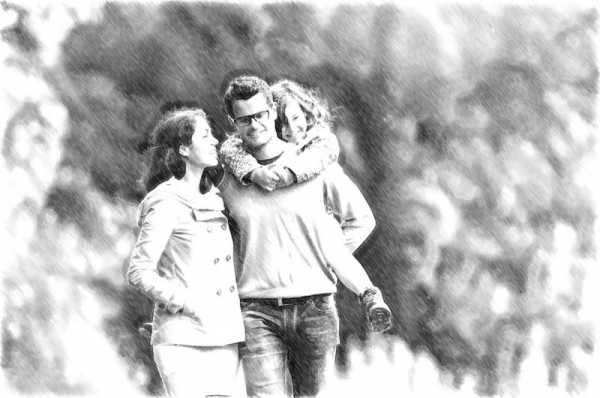 Рисунок, стиль «Художественный»
Рисунок, стиль «Художественный»Этот стиль даёт очень интересный эффект обработки, но он, к моему сожалению, не всегда похож на рукотворный рисунок. Особенно об искусственности картинки нам говорит размытость и рябь штриховки на тёмных участках. При работе над изображением мы прежде всего ориентировались на прорисовку фигур и лиц людей, и из-за того, что на заднем фоне контраст и масштаб детализации другой, выглядит эта чересчур заштрихованная область не очень аккуратно. Плюс хочется уменьшить фотографическую точность, которой мы добились, когда «рисовали» мелкие детали кадра. Здесь я вижу только такой выход: чтобы получить действительно качественное изображение, необходимо сделать в AKVIS Sketch несколько версий с различной проработкой деталей, а затем с помощью слоёв и масок в Photoshop добиться нужного эффекта.
Создадим из этой фотографии ещё один рисунок, который выглядит так:
 Рисунок с проработкой фона
Рисунок с проработкой фонаПри создании этого изображения мы ориентировались только на то, как выглядит штриховка заднего фона, добиваясь лёгкой небрежности в расположении линий. Обратите внимание, что с выбранными параметрами о прорисовке самых главных объектов кадра и речи быть не может.
Третий вариант нашего изображения даст нам возможность снизить детализацию на человеческих фигурах, чтобы стереть эффект излишней реалистичности нашего рисунка.

Теперь мы можем объединить все наши слои с помощью маскирования в фоторедакторе и получить такой результат:

AKVIS OilPaint
Особенность масляной живописи — крупные фактурные мазки. Чудесно в этой технике получаются пейзажи, натюрморты с цветами, что-то с разнообразной, пёстрой структурой. Чтобы получить завершённое произведение, вы даже можете поместить картину на холст и выбрать подходящую рамку. Такая возможность есть во всех представленных программах. Нужно отметить, что подбор оформления с точки зрения адаптации рамок и холста к готовому изображению сделан весьма продуманно.
 Оригинал
Оригинал AKVIS OilPaint, картина маслом
AKVIS OilPaint, картина масломНа большой площади однотонных поверхностей мазки ложатся не так живописно, и очарование обработки теряется. К чести разработчиков, этот момент также предусмотрен, и если уж вам необходимо преобразить кадр, где достаточный объём пространства занимает, например, стена, то программа предлагает вариант покрытия этой самой поверхности мазками разной фактуры, а дополнительно можно воспользоваться инструментами постобработки: вручную добавить кистью фактурные или разноцветные мазки.
Пример такой обработки заднего плана хорошо виден на этой фотографии:
 Оригинал
Оригинал OilPaint, имитация масляной живописи
OilPaint, имитация масляной живописиПри работе с портретами в OilPaint черты лица весьма существенно размываются, что видно на примере предыдущей фотографии: у котёнка после преобразования фотографии почти не видно глаз. Но у нас всегда есть возможность частично восстановить изображение до необходимой степени специальной кистью непосредственно в программе.
 OilPaint, имитация масляной живописи с восстановлением глаз у котёнка
OilPaint, имитация масляной живописи с восстановлением глаз у котёнкаЕсли вас вдруг не устраивает то, как программа по умолчанию распределяет мазки краски, знайте, что существует возможность самостоятельно контролировать их направление с помощью инструмента Stroke Direction (одна из кистей слева на панели). Рисуя поверх фотографии направляющие линии, вы вручную можете воздействовать на распределение и направление мазков, работая как художник.
AKVIS Charcoal
Рисунок углем — это достаточно толстые линии без детальной проработки объёмов. Хорошо подходит для создания примитивных изображений в стиле детских рисунков или для имитации небрежных художественных набросков. В таком исполнении могут неплохо смотреться крупные портреты и изображения без мелких деталей.
 Оригинал
Оригинал
Не очень аккуратно, но зато степень проработки в целом меня устраивает. Тут мне снова поможет кисть-ластик. После удаления лишних линий вы можете даже дорисовать пару своих штрихов.

В AKVIS Charcoal, кроме имитации рисунка углем, есть возможность добавлять к изображению белые меловые линии. На некоторых рисунках сочетание угля и мела придаёт рисунку дополнительный объём. Убедимся в этом на примере уже знакомой нам фотографии с домом:
 AKVIS Charcoal, рисунок углем
AKVIS Charcoal, рисунок углем AKVIS Charcoal, рисунок углем и мелом
AKVIS Charcoal, рисунок углем и меломРезюме: впечатление от работы в программах, кому и где может пригодиться
Какие выводы мы можем сделать, учитывая всё вышесказанное? Не нужно пытаться одним фильтром преобразить все фотографии подряд. Нужно проанализировать, будет ли это хорошо смотреться, а если что-то не нравится, то подумать, что можно изменить в картинке. Раз уж мы работаем с приёмами изобразительного искусства, то давайте и думать по такой аналогии: какая техника изображения подходит именно для выбранного жанра и сюжета.
В программах AKVIS нет кнопки «Шедевр», и чтобы добиться хороших результатов, нужно разобраться с настройками и варьировать их в зависимости от особенностей конкретных изображений. Полученный эффект в зависимости от настроек и от выбранного исходника не всегда похож на рукотворное изображение. Часто видна «компьютерность» рисунка, но даже такой результат может смотреться весьма оригинально и художественно.
Благодаря возможности стирать детали можно откорректировать изображение или даже получить интересный эффект сочетания фактур — например, комбинировать фотографию и получившийся рисунок.
Прежде всего продуктами AKVIS заинтересуются фотолюбители и фотохудожники, которым нравится использовать всевозможные оригинальные эффекты и привносить в свои снимки что-то новое. Здесь, возможно, нужно упомянуть о том, что все приложения AKVIS платные (однако имеют бесплатный ознакомительный период 10 дней), и на момент написания статьи их стоимость рассчитана на серьёзно настроенных пользователей.
Программы могут пригодиться в оформлении фотографий в едином стиле — например, для подготовки иллюстраций к рубрикам на сайте или в печатных изданиях. Сейчас существует много сервисов по созданию рисунка из фото, поэтому кто-то обязательно увидит для себя возможность использования программ AKVIS в коммерческих целях.
Благодарим компанию AKVIS за предоставленные лицензии.
fototips.ru
работа с программой AKVIS ArtWork
Работа с программой
AKVIS ArtWork может работать как отдельная программа или как плагин к графическому редактору.
Возможности программы зависят от типа лицензии. Во время ознакомительного периода можно попробовать все варианты и выбрать наиболее подходящий.
Для того чтобы преобразовать фотографию в картину, необходимо выполнить следующие действия:
-
Шаг 1. Открыть изображение.
— В отдельной программе (файл в формате TIFF, BMP, RAW, JPEG, PNG или PSD):
Диалоговое окно Открыть изображение можно вызвать сразу после запуска программы с помощью двойного щелчка мыши в области Окна изображения или кнопкой на Панели управления. Кроме того, можно перетащить ярлык изображения в открытое окно программы или редактора.
— При работе с плагином:
В графическом редакторе с помощью команды меню Файл -> Открыть или сочетания клавиш Ctrl+O на Windows, ⌘+O на Mac вызвать диалог открытия изображения и выбрать требуемый файл.
Вызвать плагин AKVIS ArtWork:
в AliveColors: Effects -> AKVIS -> ArtWork;
в Adobe Photoshop: Filter –> AKVIS –> ArtWork;
в Corel Paint Shop Pro: Effects –> Plugins -> AKVIS –> ArtWork;
в Corel Photo-Paint: Effects –> AKVIS –> ArtWork.
Окно программы AKVIS ArtWork - Шаг 2. Из выпадающего списка Стиль на Панели настроек выбрать стиль живописи: Масло, Акварель, Гуашь, Комикс, Перо и чернила, Линогравюра, Пастель или Пуантилизм.
-
Шаг 3. В закладке Рисунок отрегулировать значения параметров выбранного стиля.
Результат преобразования с данными параметрами будет показан в Окне предварительного просмотра (кроме стиля Линогравюра).

Окно предварительного просмотра - Шаг 4. Нажать на кнопку , чтобы запустить конвертацию исходного изображения в рисунок с учетом заданных параметров. Нажатие кнопки Отмена справа от индикатора процесса обработки прерывает расчёт. Если параметры не были изменены, программа запустит процесс обработки изображения с настройками по умолчанию (пресет AKVIS Default либо последний использованный в работе с программой пресет).
-
Шаг 5. В версии Home Deluxe и Business имеется возможность изменить характер наложения мазков (только для стилей Масло и Пастель!) с помощью направляющих штрихов.
Для редактирования направляющих штрихов используются кнопки и (удаление/восстановление последнего проведённого штриха) и инструменты:
- Направление мазков . При активации инструмента курсор изменит форму на крестик, которым можно провести тонкие указательные штрихи, вдоль которых будут ориентированы прилегающие мазки. Новый вариант расположения мазков будет показан в Окне предварительного просмотра. Чтобы произвести расчёт для всего изображения, необходимо нажать на кнопку .
- Ластик . С помощью данного инструмента можно частично или полностью стереть штрихи. Размер инструмента регулируется по правому клику мыши.
Подсказка: Направляющие штрихи можно сохранить в виде файла с расширением .direction (кнопка ), чтобы в последующем использовать их для доработки незаконченной картины. При загрузке файла со штрихами (кнопка ) штрихи автоматически масштабируются под размер рисунка.




- Шаг 6. При необходимости настроить в закладке Оформление параметры холста, рамки или добавить текст. Порядок применения эффектов зависит от последовательности, в которой расположены закладки.
-
Шаг 7. Понравившиеся настройки конвертации можно сохранить как пресет и использовать в дальнейшем. Пресет является общим для всех закладок. Каждому стилю живописи соответствует отдельный список пресетов. Для сохранения настроек необходимо на панели Пресеты ввести имя пресета и нажать на кнопку Сохранить.
Настройки выбранного пресета являются значениями по умолчанию, и при следующем запуске программы все параметры примут эти значения. Если значения параметров были изменены, то для того чтобы вернуть настройки по умолчанию, необходимо нажать на кнопку Сброс.
Для удаления пресета необходимо выбрать его из списка пресетов и нажать на кнопку Удалить.
Для того чтобы обработать изображение с помощью пресета, необходимо выбрать соответствующий пресет из списка и нажать на кнопку .
-
Шаг 8. Полученное изображение можно доработать на закладке После с помощью инструментов постобработки (только для лицензий Home Deluxe и Business):
Внимание! Если параметры изменены и выполняется новый расчёт, результат доработки будет потерян.
-
Шаг 9. При желании можно опубликовать результат на своей странице в социальной сети (кнопка ): Twitter, Flickr, Tumblr, Google+.
В стандалон-версии AKVIS ArtWork есть возможность распечатать изображение.

Картина маслом -
Шаг 10. Сохранить полученное изображение.
— В отдельной программе:
Нажать на кнопку и в диалоговом окне Сохранить изображение ввести имя файла, указать формат (TIFF, BMP, JPEG, PSD или PNG) и выбрать каталог, в который необходимо сохранить файл.
— При работе с плагином:
Нажать на кнопку , чтобы применить результат обработки. Окно плагина AKVIS ArtWork закроется, и изображение появится в окне графического редактора.
В графическом редакторе вызвать диалог сохранения файла командой меню Файл -> Сохранить как, ввести имя файла, указать формат и выбрать каталог, в который необходимо сохранить файл.
ArtWork v. 11.2 — Попробовать бесплатно
Вконтакте
akvis.com
Обработка фото под картину (живопись, акварель)
Опубликовано
Какие виды обработки используются в обработке фото под живопись и с какой целью это делается?!
Такая обработка фотографии служит для имитации художественных стилей. Мы предлагаем вам самые популярные обработки в технике живописи и рисования, которые впоследствии выглядят как картина. Масло, акварель, гуашь, комикс, перо, линогравюра, пастель.
Makeyourphoto.ru — идеальная студия обработки фотографий, сочетающая в себе профессионализм, художественное начало и высокие технологии. Наши специалисты выступают в роли художников, а сам сервис — виртуальной студией. Вам нужно определиться с выбором художественного стиля, загрузить Ваше фото и сделать заказ в пакете «VIP», указав в «Комментарии», что должна быть сделана обработка фото под картину. Через некоторое время вы увидите настоящее превращение, как из вашей фотографии появится на свет настоящее произведение искусства.
Мы можем создать портрет маслом, натюрморт или пейзаж. Попробуйте сделать ваши фото в разных жанрах!
После нашей обработки у вас будет возможность распечатать получившееся произведение на холсте и выбрать в профессиональном салоне багет для создания рамы для вашей картины. Поместите его в рамку, покройте лаком, получив тем самым практически настоящую картину. Сделанная у нас обработка фото под акварель — прекрасный подарок.

Вам нужны краски и мазки — сделайте обработку под живопись. Вы можете создавать на нашем сервисе любые произведения искусства одним кликом.
Многие наши клиенты — дизайнеры, и они высоко ценят предлагаемые нами услуги, так как мы помогаем сэкономить время и получить впечатляющие картины без особых усилий. Даже некоторые преподаватели живописи пользуются нашими услугами для обучения студентов и улучшения навыков рисования у них. Мы помогаем в подготовке иллюстраций для художественных сайтов, а также в подготовке иллюстраций для оформления обложек книг.
Какие эффекты под живопись бывают? Более подробно.
Масло — имитирует масляную живопись. Наши специалисты могут добиться поразительных результатов, практически реалистичного отображения живописи. Можно получить самые разнообразные стили масляной живописи. Мазки выглядят так, как будто накладываются под кистью художника, и перед вами картина маслом.

Акварель — одна из сложнейших живописных техник. Чаще всего при таких заказах от других исполнителей очень сложно добиться реалистичной имитации акварельной живописи, но в Makeyourphoto.ru успешно решают эту задачу. В реальности уникальность данной техники состоит в использовании акварельных красок, наносимых на мокрую бумагу. Вы получите красивые, воздушные, легкие акварельные рисунки, которые выглядят совсем как настоящие, созданные рукой художника.

Гуашь — выполняется плотными, насыщенными красками. В живописи гуашью основными свойствами являются — хорошая кроющая способность и непрозрачность, благодаря чему можно закрашивать темные тона светлыми и наоборот. Эта техника нашла широкое применение в создании декораций в театрах и кино, ею часто пользуются при выполнении цветных набросков и эскизов. Этот вариант обработки используется редко.
Комикс — стиль, при котором ваше фото превращается в картинку из комикса или мультфильма. Мы можем создать оригинальный постер, сюжетную зарисовку из мира анимации или иллюстрацию. В основе этой обработки лежит техника изогелии или постеризации, то есть создание изображения ограниченным количеством тонов, что очень широко используется в художественной обработке фотографий и дизайне для достижения изобразительного эффекта.
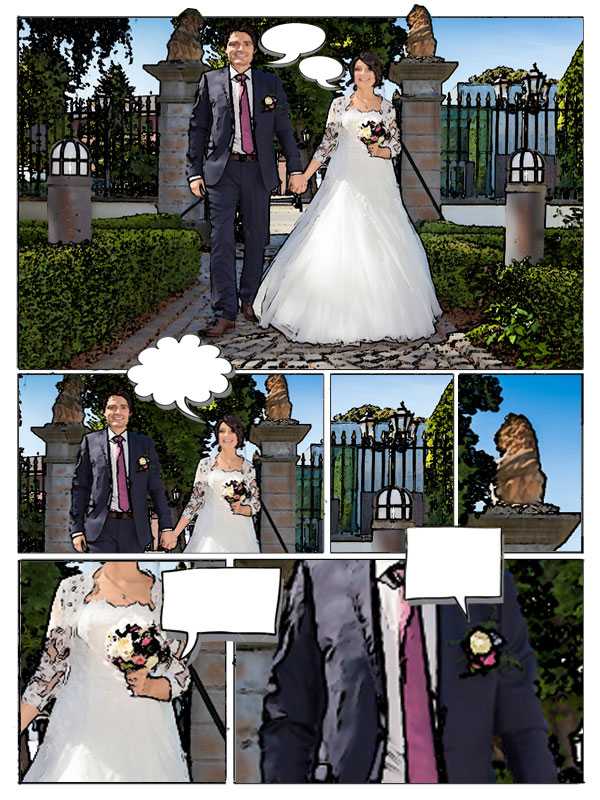
Перо — чаще всего это рисунок, выполненный чернилами или тушью, эффект, позволяющий превратить фотографию в одноцветный рисунок. Благодаря профессионализму наших специалистов обработка ваших фотографий происходит по алгоритму контурной технологии написания произведения — результат выглядит стильно и профессионально. Мы можем сделать для вас этот эффект к обычной фотографии, и она превратится в произведение искусства, а если добавим эффект холста, то вы получите рисунок «под старину».
Линогравюра — это оттиск на бумаге рисунка, вырезанного на линолеуме, или резине. Для этого стиля обработки характерны выразительность, резкие контрасты черного и белого, сочный и живописный штрих, получаемый благодаря мягкости материала. Многие известные дизайнеры и художники работают в технике линогравюры. Мы рекомендуем использовать данный стиль обработки изображений архитектором и дизайнерам.

Пастель — данный вид обработки имитирует технику рисования специальными восковыми мелками. Это особый стиль в живописи, соединяющий художественные возможности графики и живописи. Эффект обработки фото в таком стиле позволяет добиться мягких бархатистых штрихов с рыхлыми краями. В нём можно комбинировать много эффектов, добиваясь изумительных результатов.

С помощью нашей системы пакетной обработки фотографий (SLIM, OPTIMAL, PROFI, VIP), мы предлагаем вам превратить ваши фотографии в любой из выше перечисленных видов обработки фотографий. Мы превратим вашу фотографию в картину!
Но что еще отличает настоящее произведение от простой фотографии? Конечно же подпись художника! Предлагаем Вам возможность добавить текст на готовую работу (подпись автора, поздравительную или другую надпись).
makeyourphoto.ru







